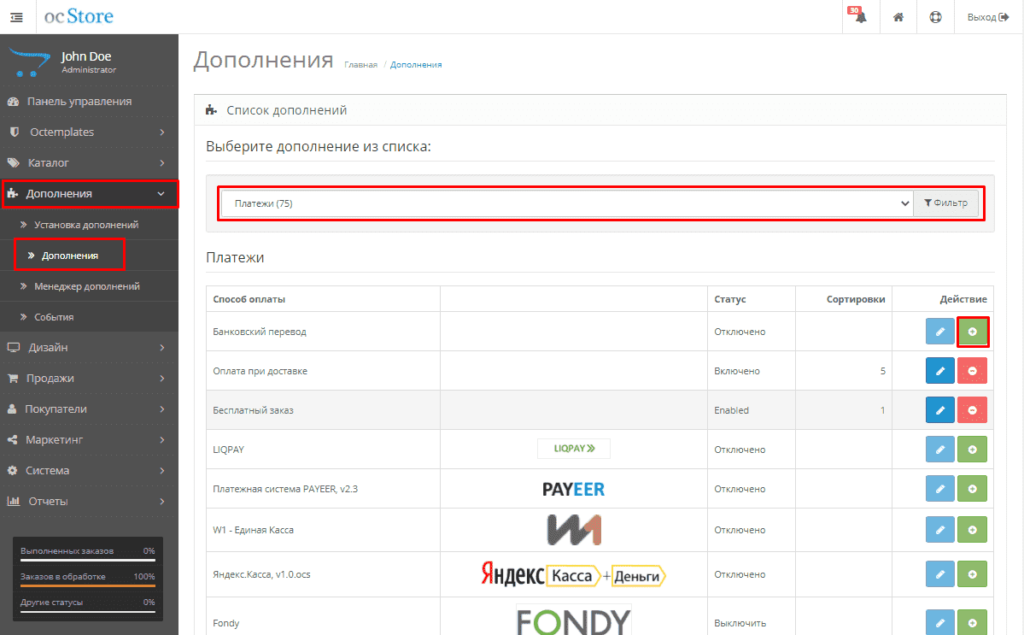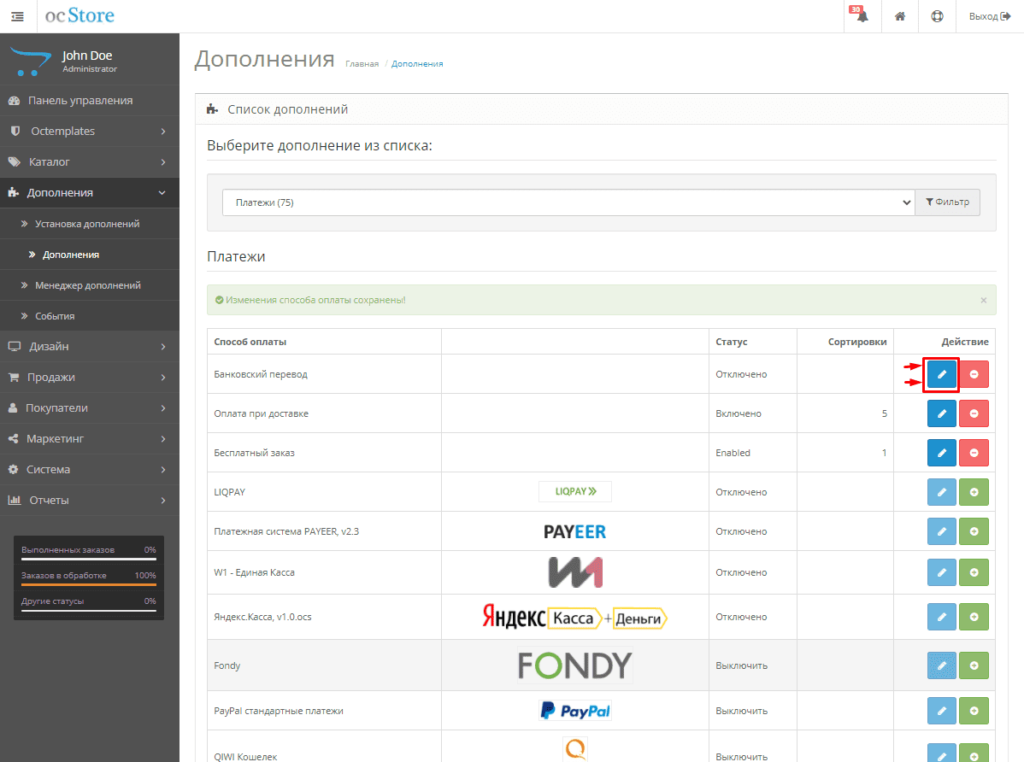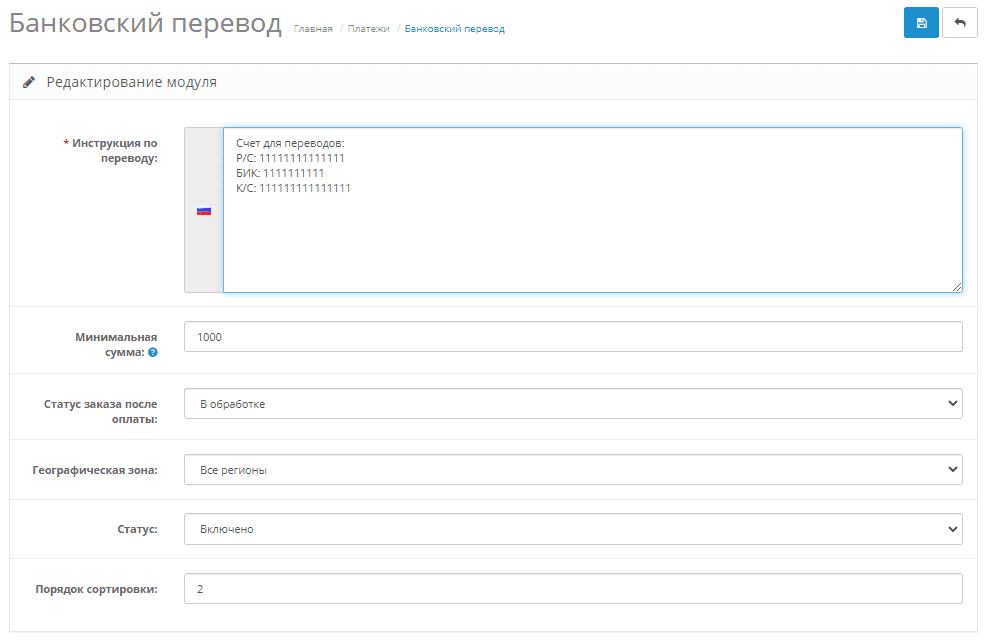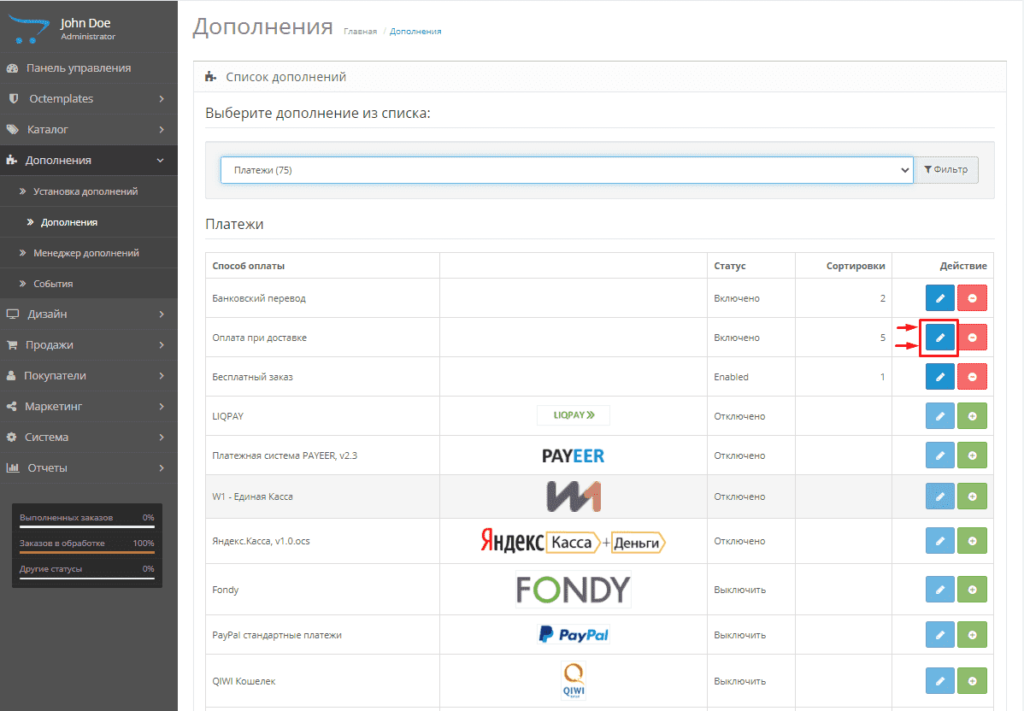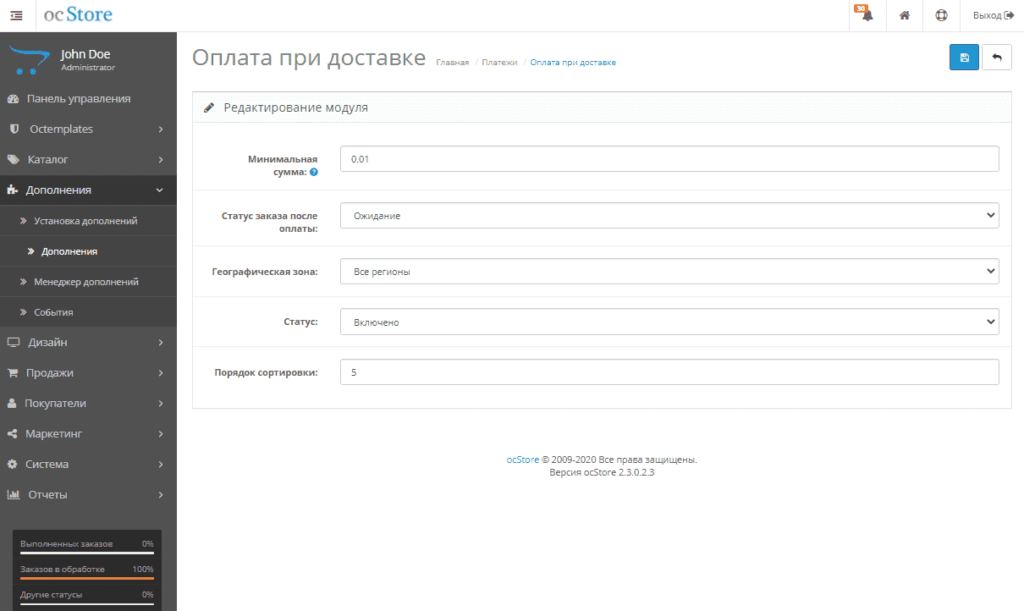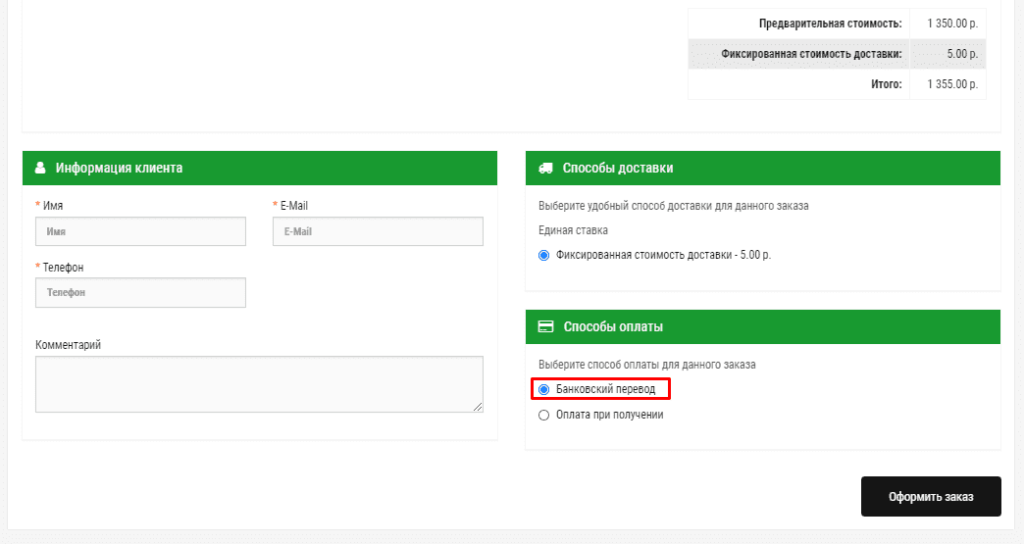- Как включить/выключить оплаты на OpenCart 3.*
- Как убрать надпись « Необходимо указать способ оплаты! » в Opencart3?
- Как убрать надпись « Необходимо указать способ оплаты! » в Opencart3?
- Настройка способов оплаты в Opencart
- Добавление нового способа оплаты в CMS Opencart
- Редактирование
- Проверка результата
- Opencart изменить и удалить поля в «платежная информация»
- Изменяем файл шаблона Платежной информации OpenCart
Как включить/выключить оплаты на OpenCart 3.*
Базовая версия OpenCart позволяет начать работать интернет-магазину практически сразу после добавления товаров на сайт и настройки методов приема оплаты и доставки. Так для приема платежей существуют следующие способы приема оплаты, не требующие дополнительных интеграций:
— оплата при доставке,
Как их включить? Необходимо зайти пункт меню Модули/Расширения – Модули/Расширения выбрать из выпадающего списка раздел – Оплата. В открывшемся списке выбрать тот тип оплаты, который подходит для вашего бизнеса и активировать его. ДЛЯ дальнейшей настройки данного метода оплаты необходимо войти в редактирование данного метода.
После нажатия на кнопку редактирования мы получаем следующую форму:
Инструкция по переводу средств. В данном пункте как правило указывается информация о данном способе оплаты, могу указываться банковские реквизиты для клиента.
Нижняя граница. Указывается минимальная сумма заказа для которой доступен данный вид способа оплаты.
Статус заказа после оплаты. После проведения оплаты вы можете изменить статус заказа на нужный вам.
Географическая зона. Данной настройкой вы можете регулировать регионы, в которых может применяться данный способ оплаты.
Статус. Для включения данного способа необходимо изменить статус на включено.
Порядок сортировки. Здесь вы задаете место нахождения данного способа оплаты на странице оформления заказа.
Активация данного способа осуществляется аналогично банковскому переводу. Необходимо зайти в Модули/Расширения – Модули/Расширения – выбрать раздел Оплата. Затем активировать способ. И на завершающем этапе нажать редактирование и заполнить поля из формы ниже.
Аналогично включается и способ оплаты при доставке.
Если вы реализуете на своем ресурсе бесплатные товары (например: мастер-классы, программные решения) для возможности простановки 0 цены для товара необходимо подключить способ оплаты “бесплатный заказ”.
Порядок действия при отключении любого способа оплаты на сайте (включая и перечислены в данном обзоре) следующий:
1. Необходимо зайти в метод оплаты, выбрать статус Отключено
Источник
Как убрать надпись « Необходимо указать способ оплаты! » в Opencart3?
Прошу помочь подсказать как убрать надпись. Колупаюсь в checkout/payment_method.twig
Удалил ненужные шаги по вот этому мануалу.
https://allwebstuff.info/opencart-убираем-шаги-опл.
надо просто ведь убрать как то надпись » Необходимо указать способ оплаты! » в Opencart 3
и всё . чтобы оно не стопорилось на этом шаге.
Пробовал методом научного тыка дописывать checkout , менять параметры — ничего не помогло. откатил назад.
кто настоящий автор этой инструкции и как ему сообщить о том что она ломаная я не знаю.
За пару дней смог сделать только это.
попытался поставить затычку вот так:
$this->request->post[‘payment_method’]=1;
К сожалению я не знаю что за массив данных может передаваться под названием payment method
это может быть Array, variable , boolean или что угодно.
SyntaxError: JSON.parse: unexpected character at line 1 column 1 of the JSON data
OK
Notice: Undefined offset: 1 in /home/u7170sd0q/domains/чч.ru/public_html/catalog/controller/checkout/payment_method.php on line 179[]
исходный код этго продукта из движка.
думаю он не отличается от того который в комплекте поставки по умолчанию.
до выключения доставки и оплаты код работал, но они не нужны.
а в коде зачем то они проверяются, хотя они выключены из меню.
дожили . нельзя просто 0 отправить чтобы сделать затычку на ненужной опции. 🙁
- Вопрос задан более двух лет назад
- 525 просмотров
увы Не работает!
Необходимо указать способ оплаты!
я уже и удалял эти строки и комментиировал и друг пытался за меня это сделать
========
РЕШЕНО.
приходилось ковырятся в коде, сначала сам 2 недели ковырялся везде пытался найти хоть что то,т.к. код радикально отличается от PHP4 образца 2006 года из за MVC i OOP потому это было сложно.
потом вопросы везде задавать начал мне конечно же предложили сразу плагин купить
и хорошо что нашелся человек который дал его потестить — плагин для корзины конечно же не помог!!
«Мено» -> «Модули / Расширения» и в выпадающем списке выбираем «Оплата».
нужно не выключить все плагины как говорят некоторые инструкции и горе-советчики (видимо чтобы плагины лучше продавались)
а ВКЛЮЧИТЬ ОДИН ПЛАГИН (стандартный!! не платный , не скачанный!) хотя бы. никто не сказал это.
оказывается » оплата наличными » была нужна.. попросили какого то получателя . я ввёл «0» и зараюотало.
Мало того чтобы плагин включился в отличие от нормальных программ в опенкарт после активации надо его ОТРЕДАКТИРОВАТЬ и выбрать статус включено (!) Это примерно как две кнопки включения на компьютере
На одной написано Питание, а другая просто по приколу но без нее не работает.
Кстати кэш надо тоже отключить для внесения изменений на сайт иначе можно забыть его обновить.
Источник
Как убрать надпись « Необходимо указать способ оплаты! » в Opencart3?
Прошу помочь подсказать как убрать надпись. Колупаюсь в checkout/payment_method.twig
Удалил ненужные шаги по вот этому мануалу.
https://allwebstuff.info/opencart-убираем-шаги-опл.
надо просто ведь убрать как то надпись » Необходимо указать способ оплаты! » в Opencart 3
и всё . чтобы оно не стопорилось на этом шаге.
Пробовал методом научного тыка дописывать checkout , менять параметры — ничего не помогло. откатил назад.
кто настоящий автор этой инструкции и как ему сообщить о том что она ломаная я не знаю.
За пару дней смог сделать только это.
попытался поставить затычку вот так:
$this->request->post[‘payment_method’]=1;
К сожалению я не знаю что за массив данных может передаваться под названием payment method
это может быть Array, variable , boolean или что угодно.
SyntaxError: JSON.parse: unexpected character at line 1 column 1 of the JSON data
OK
Notice: Undefined offset: 1 in /home/u7170sd0q/domains/чч.ru/public_html/catalog/controller/checkout/payment_method.php on line 179[]
исходный код этго продукта из движка.
думаю он не отличается от того который в комплекте поставки по умолчанию.
до выключения доставки и оплаты код работал, но они не нужны.
а в коде зачем то они проверяются, хотя они выключены из меню.
дожили . нельзя просто 0 отправить чтобы сделать затычку на ненужной опции. 🙁
- Вопрос задан более двух лет назад
- 525 просмотров
увы Не работает!
Необходимо указать способ оплаты!
я уже и удалял эти строки и комментиировал и друг пытался за меня это сделать
========
РЕШЕНО.
приходилось ковырятся в коде, сначала сам 2 недели ковырялся везде пытался найти хоть что то,т.к. код радикально отличается от PHP4 образца 2006 года из за MVC i OOP потому это было сложно.
потом вопросы везде задавать начал мне конечно же предложили сразу плагин купить
и хорошо что нашелся человек который дал его потестить — плагин для корзины конечно же не помог!!
«Мено» -> «Модули / Расширения» и в выпадающем списке выбираем «Оплата».
нужно не выключить все плагины как говорят некоторые инструкции и горе-советчики (видимо чтобы плагины лучше продавались)
а ВКЛЮЧИТЬ ОДИН ПЛАГИН (стандартный!! не платный , не скачанный!) хотя бы. никто не сказал это.
оказывается » оплата наличными » была нужна.. попросили какого то получателя . я ввёл «0» и зараюотало.
Мало того чтобы плагин включился в отличие от нормальных программ в опенкарт после активации надо его ОТРЕДАКТИРОВАТЬ и выбрать статус включено (!) Это примерно как две кнопки включения на компьютере
На одной написано Питание, а другая просто по приколу но без нее не работает.
Кстати кэш надо тоже отключить для внесения изменений на сайт иначе можно забыть его обновить.
Источник
Настройка способов оплаты в Opencart
Редактирование способов оплаты в Opencart — это простой процесс, который можно выполнить, ознакомившись с инструкцией ниже.
Добавление нового способа оплаты в CMS Opencart
Для того, чтобы добавить нужный способ оплаты, необходимо, чтобы он был установлен в CMS, например, по умолчанию предустановлены следующие способы:
- Оплата при получении;
- Банковский перевод;
- Яндекс.Касса;
- PayPal;
- Fondy;
- Payeer;
- Liqpay;
- Сбербанк;
- Webmoney и многие другие.
Включить, например, «Банковский перевод» необходимо перейти в «Дополнения»-«Менеджер дополнений» и кликнуть на «Установить» справа от нужного пункта.
После переходим в редактирование модуля.
Далее заполняем все необходимые пункты, среди которых:
- Инструкция по переводу. Сюда вписываются реквизиты и способы перевода;
- Минимальная сумма;
- Статус заказа после оплаты;
- Географическая зона;
- Статус. Включает или отключает способы оплаты;
- Порядок сортировки.
Редактирование
Чтобы изменить действующий способ оплаты потребуется кликнуть на соответствующий пункт, например, в «Оплате при доставке».
После этого меняем имеющиеся поля.
Проверка результата
Теперь перейдя в корзину пользователь сможет увидеть ранее созданный способ оплаты.
Дополнительно в данных о заказе в админке можно будет увидеть выбранный пункт оплаты.
Источник
Opencart изменить и удалить поля в «платежная информация»
В статье убираем ненужные шаги оформления заказа, или быстрый заказ OpenCart мы рассмотрели подробную инструкцию как удалить не нужные поля, как сделать некоторые из них не обязательными для заполнения когда клиент оформляет заказ без регистрации. В статье Упрощаем заказ с регистрацией или увеличиваем конверсию OpenCart мы рассмотрели вторую часть изменений которые необходимо внести в движок OpenCart, а именно когда клиент постоянный и хочет зарегестрироваться. Но тогда мы столкнулись с трудностью, которая связанна с тем что когда клиент хочет поменять адрес доставки и нажимает на кнопку «Изменить» то ему снова выпадают все теже поля. Давайте исправим это недоразумение.
Статья по умолчанию рассчитана на то что вы уже сделали предыдущих два шага, поэтому в этой части мы не будем расписывать все подробно, поскольку эта инструкция будет уж сильно похожа на предыдущие.
Итак, нам снова дают 10 полей:
- Имя — ничего не меняем
- Фамилия — убираем обязательность заполнения. Эти данные, если необходимо мы можем выяснить по телефону
- Компания — ничего не делаем
- ID компании — убираем, клиент не понимает что это такое
- Адрес — ничего не делаем
- Адрес продолжение — убираем. Все данные можно поместить в предыдущем шагу, а именно на заполнении «Адреса». Лишнее поле будет только мешать и вводить в заблуждение клиента
- Город — делаем не обязательным
- Индекс — убираем. Если что сможем выяснить по телефону, а лучше найдем сами, ведь эта информация с легкостью достается из интернета
- Страна — убираем. Этим полем никто не пользуется. Да и мы можем выяснить это по городу.
- Область — как и в случае с страной мы можем это выяснить по городу, ну или по телефону.
Как всегда будем менять не один а сразу несколько файлов. В отличии от предыдущих инструкций, эту я буду выкладывать в упрощенном варианте, не пошаговом, а сразу все изменения в одном файле. Это сделано для того чтобы вы не повторяли одну и туже работу много раз, да и в принципе вы уже сами научились профессионально менять поля. Итак, поехали:
Изменяем файл шаблона Платежной информации OpenCart
В первую очередь будем менять файл шаблона который находиться по пути:
Удаляем из него такие строки, они отвечают за вывод страны и области
Чтобы убрать зведочки перед обязательными полями «Фамилия», «город» найдите два куска кода:
Источник